iOS 17 è arrivato ma Apple continua a snobbare i market alternativi

Come installare app su iPhone nonostante le restrizioni di Apple
Apple non vuole che tu abbia l’opzione di sideloading sui tuoi iPhone, poiché ciò rappresenterebbe una falla nel suo giardino recintato. L’App Store è la sua principale fonte di guadagno e un negozio o un canale alternativo per scaricare app di terze parti potrebbe causare danni, anche se minimi. Apple non vorrebbe mai che ciò accadesse. Tuttavia, dovrà adeguarsi all’EU Digital Markets Act, che entrerà in vigore nel 2024 e che richiede ad Apple di aprire l’iPhone al sideloading.
Nonostante le aspettative che Apple introducesse il sideloading su iOS 17 a causa di questa pressione da parte dell’UE, l’azienda l’ha saltato senza nemmeno menzionarlo. Quindi, se sei rimasto deluso dall’assenza del sideloading su iOS 17, abbiamo una soluzione alternativa per abilitare il sideloading su iOS chiamata AltStore. Ecco come installare app tramite sideloading su iOS utilizzando AltStore.
Come installare AltStore su iOS 17
Dovrai inserire un ID Apple e la relativa password. Nel caso in cui non ti senta a tuo agio nel condividere i dettagli del tuo ID Apple personale, puoi creare liberamente un nuovo ID Apple per questo scopo. AltStore non è disponibile sull’App Store di Apple. Inoltre, avrai bisogno di un PC Windows o di un Mac per l’installazione di AltStore. Il processo di installazione di AltStore su queste due piattaforme è differente.
AltStore con un PC Windows:
- Scarica e installa l’ultima versione di iTunes e iCloud da Apple. Assicurati di non installarli dal Microsoft Store.
- Scarica e installa Altserver da AltStore.io. Sarà un file zip, quindi dovrai estrarre il file e poi installarlo.
- Esegui Altserver come amministratore e concedi l’accesso alle reti private se ti viene richiesto. Avrai l’icona di AltStore nella barra delle applicazioni.
- Ora è il momento di collegare l’iPhone al PC tramite un cavo USB. Assicurati che lo schermo rimanga sbloccato durante tutto il processo successivo. Se ricevi una richiesta sull’iPhone che dice “Fidati di questo computer”, fai clic su “Fidati”.
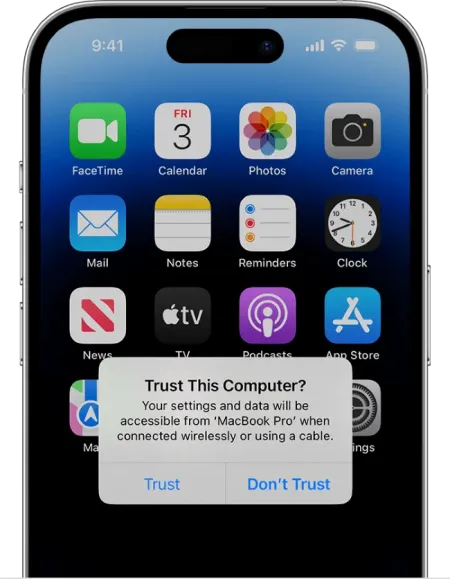
- Successivamente, apri iTunes che hai installato uno dei passaggi precedenti. Nella schermata principale (intitolata Riepilogo), spunta la casella “Sincronizza con questo iPhone tramite Wi-Fi” nella sezione Opzioni.
- Fai clic con il pulsante destro sull’icona di Altserver nella barra delle applicazioni, seleziona “Installa AltStore” e quindi tocca il nome del tuo iPhone nella lista.
- Nella finestra successiva, inserisci il tuo ID Apple (indirizzo email) e la password nei rispettivi campi. Questo è un passaggio cruciale e consente ad AltStore di connettersi ai server di Apple e autenticare l’installazione dell’app di terze parti.
Questi dettagli vengono inviati direttamente ad Apple. Assicurati che iCloud sia anche connesso con lo stesso ID Apple. - AltStore verrà installato in pochi minuti, se non secondi. Nel caso in cui tu abbia l’autenticazione a due fattori abilitata, dovrai inserire un codice dall’iPhone nel campo che appare sul tuo PC. Potrai vederne il logo nella Libreria App o nella schermata principale di iOS. Se non lo vedi, riavvia il dispositivo.
- Non sarai ancora in grado di utilizzare il negozio. Potresti ricevere un messaggio di “Sviluppatore non affidabile”. Per risolvere questo problema, vai su Impostazioni > Generale > VPN (Profili) e Gestione Dispositivi > Fidati del tuo ID Apple.
- Se stai utilizzando iOS 16 o una versione successiva, dovrai anche abilitare la Modalità sviluppatore sul tuo iPhone. Vai su Impostazioni > Privacy e sicurezza > Modalità sviluppatore e attivala.
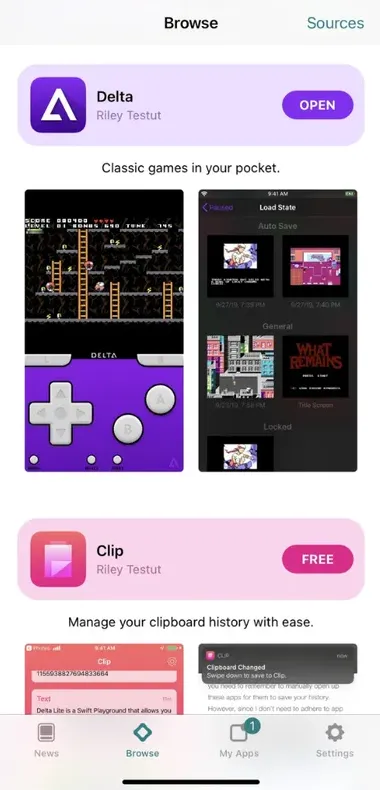
- Ora è il momento di installare app di terze parti sul tuo iPhone. Apri AltStore, vai su Impostazioni e accedi con il tuo ID Apple. Nella sezione Sfoglia, troverai 2 app che puoi installare. C’è anche un’opzione per installare file IPA dall’app File.
AltStore con Mac
- Collega l’iPhone al Mac utilizzando un cavo USB. Invece di Altinstaller.zip, scarica Altserver.zip. Decomprimilo e sposta l’app Altserver nella cartella Applicazioni su Finder.
- Cerca Altserver su Spotlight e aprilo.
- Vedrai l’icona di Altserver nella barra del menu in alto. Lasciala così.
- Torna su Finder e clicca sul nome del tuo iPhone nel menu laterale sinistro. Vai alla scheda Generale e abilita “Mostra questo iPhone quando è in Wi-Fi” e clicca su Applica. Non è necessario installare separatamente iCloud o iTunes qui.
- Clicca sull’icona di Altstore e nel menu a discesa clicca su Installa plugin di posta. Inserisci la password di sistema per consentire l’installazione.
- Chiudi e riapri l’app Mail. Vai su Preferenze > Generale > Gestisci plugin > seleziona e attiva AltPlugin.mailbundle. Clicca su Applica e riavvia l’app (Mail).
- Vai sull’icona di Altstore nella barra del menu e dal menu a discesa seleziona Installa Altstore > il nome dell’iPhone. Continua con i passaggi 7-11 di cui sopra per completare il processo.
Se tutto è stato fatto correttamente, potrai godere delle app di terze parti sul tuo iPhone. Devi solo assicurarti che il computer e l’iPhone vengano eseguiti almeno una volta ogni 7 giorni.
Ti potrebbe interessare:
Segui guruhitech su:
- Google News: bit.ly/gurugooglenews
- Telegram: t.me/guruhitech
- Facebook: facebook.com/guruhitechweb
- Twitter: twitter.com/guruhitech1
- Instagram: instagram.com/guru_hi_tech/
- Threads: threads.net/@guru_hi_tech
- GETTR: gettr.com/user/guruhitech
- Rumble: rumble.com/user/guruhitech
- VKontakte: vk.com/guruhitech
- MeWe: mewe.com/i/guruhitech
- Skype: live:.cid.e496a29c3d8dfd2
- WhatsApp: bit.ly/whatsappguruhitech
Esprimi il tuo parere!
Quando credi che arriverà il sideloading su iPhone? Lascia un commento nell’apposita sezione che trovi più in basso e se ti va, iscriviti alla newsletter.
Per qualsiasi domanda, informazione o assistenza nel mondo della tecnologia, puoi inviare una email all’indirizzo guruhitech@yahoo.com.
